Como Publicar um Formulário
Durante a edição, o formulário é apresentado como Rascunho e todas as coletas que forem realizadas neste modo serão tratadas como simulações, ou seja, serão descartadas quando da publicação do formulário.
Visualizar
Os formulários em modo Rascunho podem ser respondidos, tanto na versão mobile quanto na versão Web do sistema, com o intuito de se realizar simulações de coleta. A funcionalidade permite avaliar o leiaute e testar suas funcionalidades do formulário antes da publicação.
Tanto na versão mobile quanto na versão Web do sistema, é apresentada, na porção superior da tela opção de Desabilitar a obrigatoriedade das respostas, visando dar maior flexibilidade nos testes.
No aplicativo mobile
Pelo aplicativo mobile do Hashdata (Android e iOS), clique na aba aba Rascunhos. Serão mostrados todos os formulários que estão nesse modo.
Ao clicar em um formulário, este será aberto para uma coleta simulada, que será descartada após o formulário ser publicado. Caso desista da coleta antes que esta seja finalizada, o sistema apresentará opção de:

Coletas pendentes no aplicativo mobile do Hashdata.
Na versão Web
Pela versão Web, após abrir o formulário para edição, clique no menu suspenso Rascunho, localizado na porção superior direita da tela, em seguida, em Visualizar.
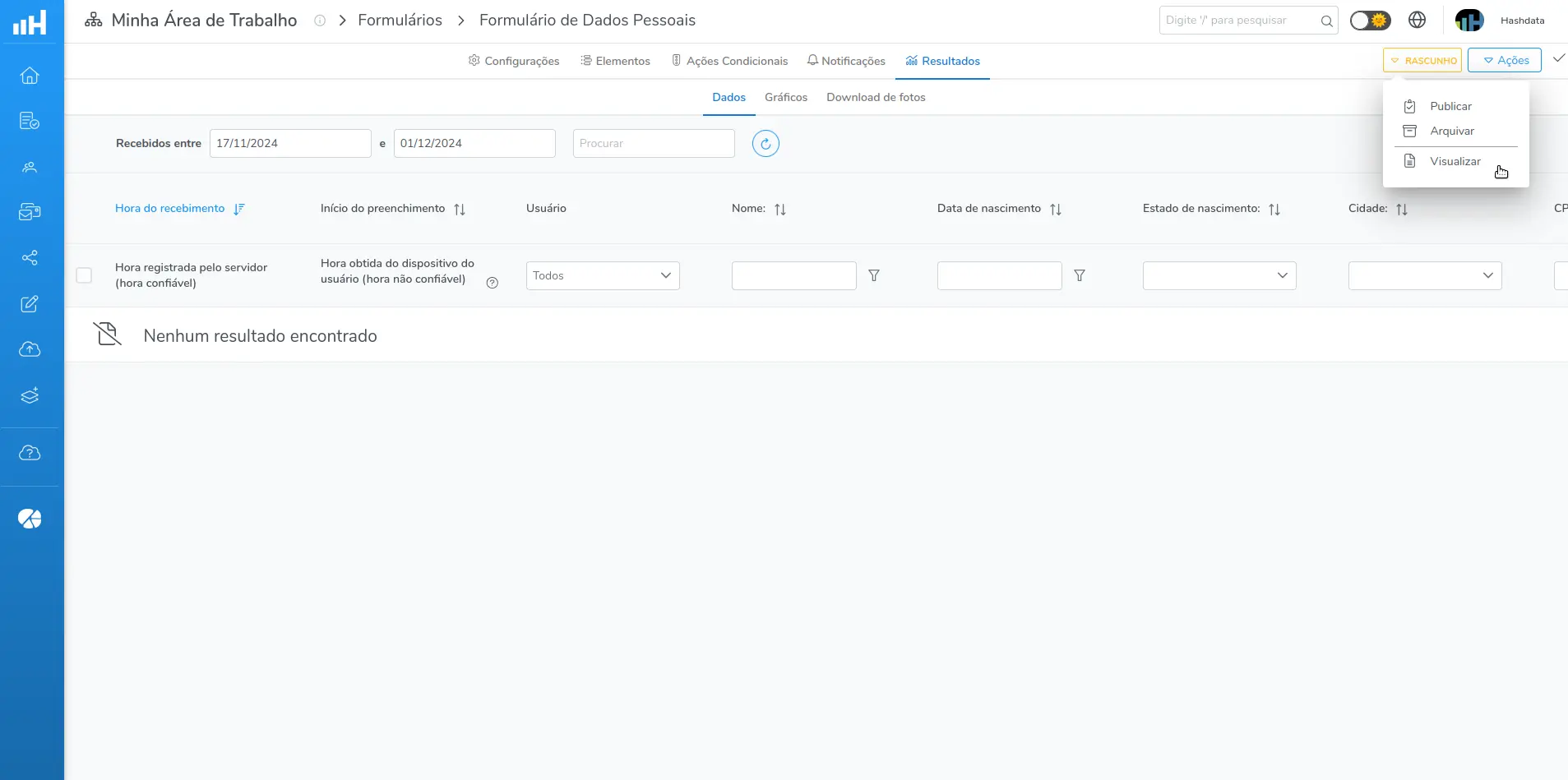
Funcionalidade "Visualizar" do versão Web do Hashdata. Clique na imagem para ampliá-la.
Para publicar o formulário
A funcionalidade Publicar torna o formulário acessível para coleta de respostas pelos usuários. Esse é um passo fundamental após a criação e configuração do formulário, permitindo que ele entre em operação de maneira controlada e organizada.
- Informe a data de Validade
- Durante a publicação, você pode informar a data de validade, que define até quando o formulário poderá ser respondido;
- Após a data e hora especificadas, o formulário será automaticamente arquivado, ou seja, deixará de aceitar novas respostas;
- Formulários arquivados permanecem acessíveis para consulta e edição. Se necessário, podem ser ajustados e republicados, reativando sua disponibilidade para coleta de respostas.
- Defina os usuários autorizados para acessar o formulário
- É apresentada uma listagem com todos os usuários que possuem acesso ao formulário;
- Nesse momento, é possível especificar quais usuários terão acesso à publicação formulário, lembrando que as permissões dependem do perfil de cada um;
- Há opção de editar permissão de usuários e grupos, bem como de grupos que podem acessar a pasta onde está contido o formulário.
Antes de publicar o formulário, verifique o Acesso ao formulário, ou seja, se está configurado como: público (acessível por qualquer pessoa com o link) ou privado (restrito a usuários específicos).
Após a publicação do formulário
Acesse o formulário
Dependo da forma de acesso, são disponibilizadas as seguintes opções de acesso ao formulário:
- Página WEB: acesse o formulário via link ou via QR Code;
- Aplicativo em dispositivo móvel: instale o app "Hashdata" em dispositivos móveis, disponível para Android, IOS, Windows, Linux e MacOS e responda os formulários de forma rápida, eficiente e segura. O aplicativo também funciona sem conectividade (offline).
Gerencie a publicação
São disponibilizadas as seguintes opções para gerenciar o formulário:
- Arquivar;
- Colocar em modo Rascunho;
- Alterar a publicação;
- Links publicação.
Arquivar
A opção Arquivar permite colocar o formulário em disponibilidade para uso futuro.